Электронные книги ONYX BOOX Nova Air - инструкция пользователя по применению, эксплуатации и установке на русском языке. Мы надеемся, она поможет вам решить возникшие у вас вопросы при эксплуатации техники.
Если остались вопросы, задайте их в комментариях после инструкции.
"Загружаем инструкцию", означает, что нужно подождать пока файл загрузится и можно будет его читать онлайн. Некоторые инструкции очень большие и время их появления зависит от вашей скорости интернета.
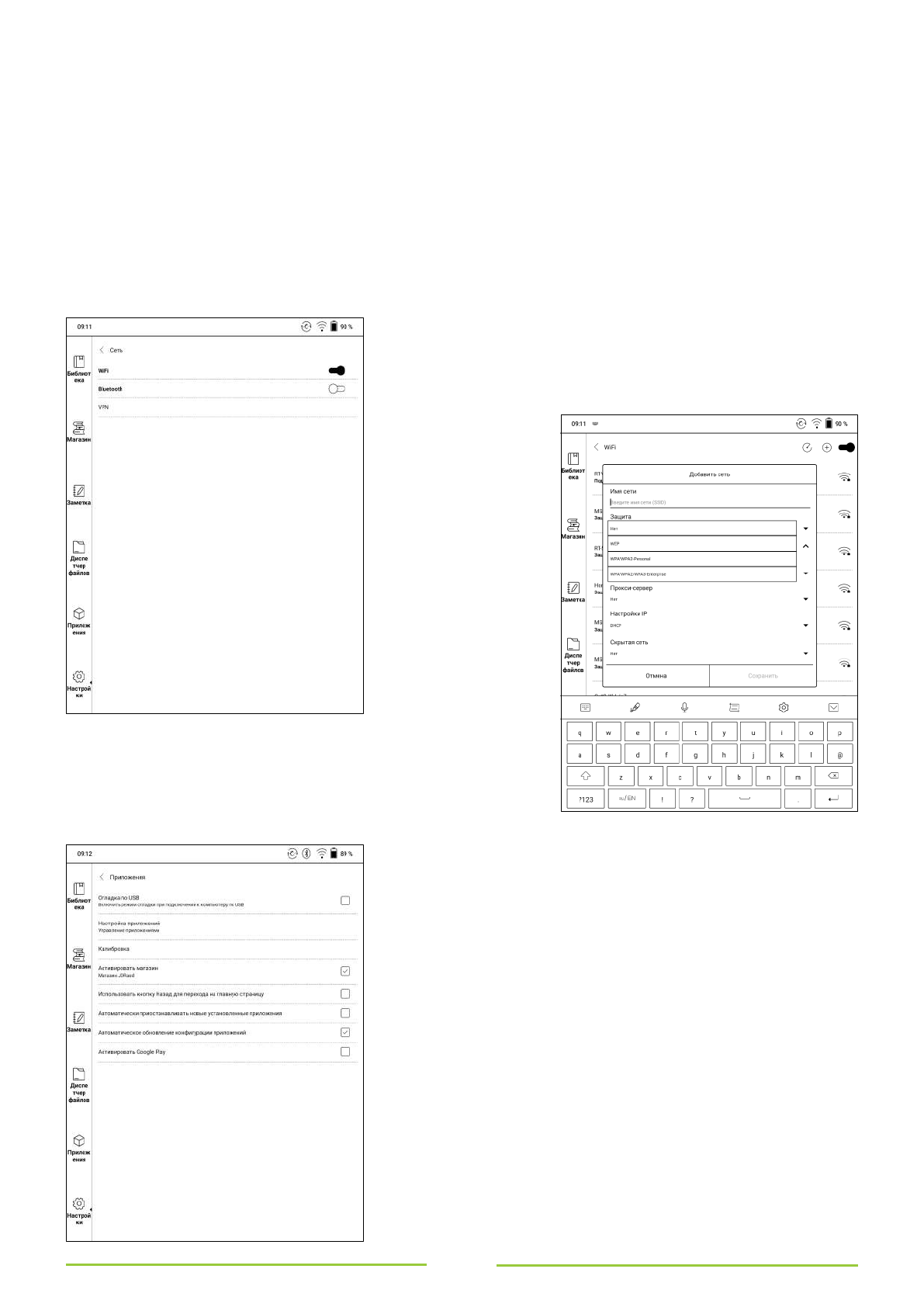
113
Питание
Тут можно указать, по истечении какого времени с момента последнего нажатия на кнопки или
прикосновения к экрану будут осуществлены автоматический переход в спящий режим или автоматическое
выключение; посмотреть статус батареи; выключить или включить отображение заряда батареи в
процентах; активировать или деактивировать автоматическое включение подсветки после включения
устройства или выхода из спящего режима; активировать или деактивировать автоматическое включение
Wi-Fi модуля при включении устройства. Помимо этого, при желании можно отключить ёмкостный сенсор
(то есть тот тачскрин, что управляется пальцами), отключить функцию перевода в режим ожидания на кнопке
включения, а также отключить автоматический переход в спящий режим при закрытии обложки.
Отключенные / деактивированные опции можно будет вновь включить в этом же разделе настроек.
Сеть
В этом разделе настроек можно включить или отключить
модули Wi-Fi и Bluetooth, а также настроить VPN и просмотреть
списки доступных Bluetooth устройств и доступных Wi-Fi сетей
(чтобы открыть эти списки, прикоснитесь соответственно к слову
Bluetooth или к слову
WiFi).
Пролистывайте
данные
списки
с к о л ь з я щ и м и
движениями
пальца
или
стилуса
снизу
вверх / сверху вниз или
справа налево / слева
направо. Нужную сеть
или нужное устройство
выберите
простым
п р и к о с н о в е н и е м
пальца или стилуса,
после
чего
введите
необходимые данные
для соединения.
Для
добавления
сети Wi-Fi, которой нет
в
списке,
коснитесь
иконки со знаком «+», которая находится в правом верхнем углу
экрана, после чего введите имя сети и пароль; кроме того, можно
указать дополнительные параметры. Чтобы «забыть» сеть,
удерживайте палец на её названии около секунды, а затем в
появившемся окне выберите опцию «Забыть».
Приложения
Тут
можно
включить
режим
отладки
по
USB
(он
предназначается только для опытных пользователей, которые
хорошо знают, что это такое), откалибровать стилус (пункт
«Калибровка»), деактивировать или активировать встроенный
магазин
(ONYX
Store),
активировать
или
деактивировать
использование кнопки BACK («Назад») для перехода на главный
(домашний) экран, включить или отключить автоматическую
приостановку новых установленных приложений, отключить или
включить
автоматическое
обновление
конфигурации
приложений, а также активировать Google Play.
Выбрав опцию «Настройка приложений», вы увидите список
всех установленных приложений. В выпадающем меню, попасть в
которое можно по клику на слова «Все приложения», есть
возможность перехода к просмотру установленных приложений и
отключенных приложений. При прикосновении к иконке с
изображением трёх расположенных друг над другом линий
появится кнопка «Показать системные процессы».
Если прикоснуться к названию или иконке интересующего






















































































































